Kleuren aanpassen
U kunt kleur, helderheid en contrast aanpassen.
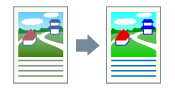
1.
Open het tabblad [Kleur].
2.
Klik op [Details].
Het Dialoogvenster [Gedetailleerde instellingen] (Tabblad [Kleur]) wordt weergegeven.
3.
Selecteer [RGB-kleurinvoeraanpassing] → klik op [Instellingen].
Het dialoogvenster [RGB-kleurinvoeraanpassing] wordt weergegeven.
4.
Stel kleur, helderheid en contrast in → klik op [OK].
5.
Klik op [OK] in het dialoogvenster [Gedetailleerde instellingen].
Let op als u in kleur afdrukt vanuit een PostScript-toepassing
Als u afdrukt vanuit een PostScript-toepassing als Adobe Reader, Adobe Acrobat, Adobe Illustrator, Adobe Photoshop, enzovoort, wijzigt de verwerkingsmethode van de PostScript-toepassing op basis van de instelling in [Apparaatinstellingen] → [PS-uitvoer vanuit een applicatie] en de instellingen voor afdrukken met watermerk, paginaopmaak, papierselectie, poster afdrukken, boekje afdrukken, N op 1 afdrukken (uitgezonderd 1, 2 of 4 op 1) en CanoFine. Configureer de juiste instellingen voor het afdrukken.
|
[PS-uitvoer vanuit een applicatie] Instelling
|
Verwerken door PostScript-toepassing
|
|
|
Als [Watermerk] enzovoort, is ingesteld
|
Als [Watermerk] enzovoort, niet is ingesteld
|
|
|
[Auto]
|
Gebruikt RGB-kleurmodel.
|
Toepassing genereert zelf PostScript-code.
Gebruikt gewoonlijk CMYK-kleurmodel.
|
|
[Aan]
|
Toepassing genereert zelf PostScript-code.
Gebruikt gewoonlijk CMYK-kleurmodel.
[Watermerk] enzovoort, zijn uitgeschakeld.
|
Toepassing genereert zelf PostScript-code.
Gebruikt gewoonlijk CMYK-kleurmodel.
|
|
[Uit]
|
Gebruikt RGB-kleurmodel
|
|
|
Als u [Auto] instelt voor [PS-uitvoer vanuit een applicatie], kunnen de uitvoerkleuren afwijken als u afdrukken met watermerk, paginaopmaak, papierselectie, poster afdrukken, boekje afdrukken, N op 1 afdrukken (uitgezonderd voor 1, 2 of 4 op 1) en CanoFine al of niet hebt ingesteld.
|
Over deze functie
Ondersteunde printers
Kleurenprinters